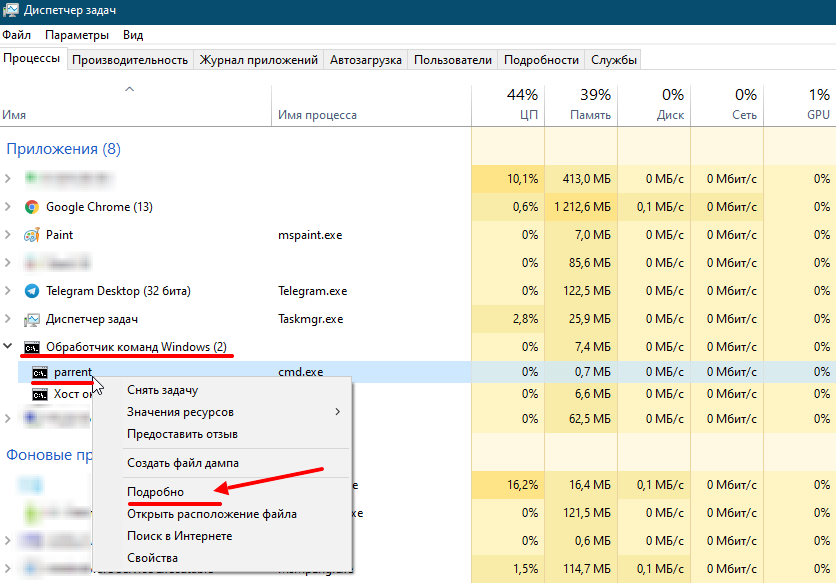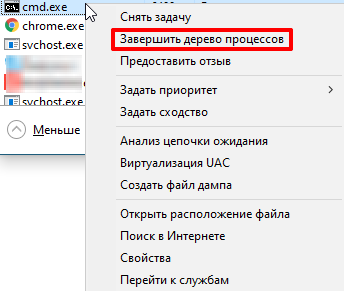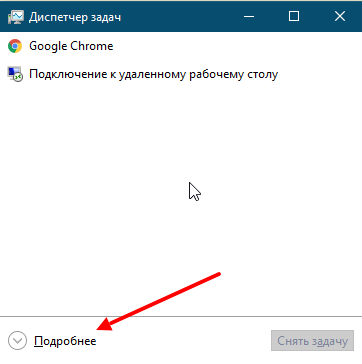Работа операционной системы Windows основана на работе процессов. В этой статье разберём что такое Windows процессы, их свойства, состояния и другое.
Процессы
Процесс стоит воспринимать как контейнер с набором ресурсов для выполнения программы. То есть запускаем мы программу, для неё выделяется часть ресурсов компьютера и эта программа работает с этими ресурсами.
Процессы нужны операционной системе для многозадачности, так как программы работают в своих процессах и не мешают друг другу, при этом по очереди обрабатываются процессором.
Windows процессы состоят из следующего:
- Закрытое виртуальное адресное пространство, то есть выделенная для процесса часть оперативной памяти, которая называется виртуальной.
- Исполняемая программа выполняя свой код, помещает его в виртуальную память.
- Список открытых дескрипторов. Процесс может открывать или создавать объекты, например файлы или другие процессы. Эти объекты нумеруются, и их номера называют дескрипторами. Ссылаться на объект по дескриптору быстрее, чем по имени.
- Контекст безопасности. Сюда входит пользователь процесса, группа, привилегии, сеанс и другое.
- Идентификатор процесса, то есть его уникальный номер.
- Программный поток (как минимум один или несколько). Чтобы процесс хоть что-то делал, в нем должен существовать программный поток. Если потока нет, значит что-то пошло не так, возможно процесс не смог корректно завершиться, или стартовать.
У процессов есть еще очень много свойств которые вы можете посмотреть в «Диспетчере задач» или «Process Explorer«.
Процесс может быть в различных состояниях:
- Выполняется — обычно все фоновые процессы будут в этом состоянии, а если процесс с окошком, то значит что приложение готово принимать данные от пользователя.
- Приостановлен — означает что все потоки процесса находятся в приостановленном состоянии. Приложения Windows Apps переходят в это состояние при сворачивании окна для экономии ресурсов.
- Не отвечает — означает что программный поток не проверял свою очередь сообщений более 5 секунд. Поток может быть занят работой и интенсивно загружать процессор, или может ожидать операции ввода/вывода. При этом окно приложения зависает.
В Windows существуют процессы трёх типов:
- Приложения. Процессы запущенных приложений. У таких приложений есть окно на рабочем столе, которое вы можете свернуть, развернуть или закрыть.
- Фоновые процессы. Такие процессы работают в фоне и не имеют окна. Некоторые процессы приложений становятся фоновыми, когда вы сворачиваете их в трей.
- Процессы Windows. Процессы самой операционной системы, например «Диспетчер печати» или «Проводник».
Дерево процессов
В Windows процессы знают только своих родителей, а более древних предков не знают.
Например у нас есть такое дерево процессов:
Процесс_1 |- Процесс_2 |- Процесс_3
Если мы завершим дерево процессов «Процесс_1«, то завершатся все процессы. Потому что «Процесс_1» знает про «Процесс_2«, а «Процесс_2» знает про «Процесс_3«.
Если мы вначале завершим «Процесс_2«, а затем завершаем дерево процессов «Процесс_1«, то завершится только «Процесс_1«, так как между «Процесс_1» и «Процесс_3» не останется связи.
Например, запустите командную строку и выполните команду title parrent чтобы изменить заголовок окна и start cmd чтобы запустить второе окно командной строки:
>title parrent >start cmd
Измените заголовок второго окна на child и из него запустите программу paint:
>title child >mspaint
В окне командной строке child введите команду exit, окно закроется а paint продолжит работать:
>exit
После этого на рабочем столе останутся два приложения, командная строка parrent и paint. При этом parrent будет являться как бы дедом для paint.
Запустите «Диспетчер задач», на вкладке «Процессы» найдите процесс «Обработчик команд Windows», разверните список и найдите «parrent«. Затем нажмите на нём правой копкой мыши и выберите «Подробно»:
Вы переключитесь на вкладку «Подробно» с выделенным процессом «cmd.exe«. Нажмите правой кнопкой по этому процессу и выберите «Завершить дерево процессов»:
Окно командной строки Parrent завершится а Paint останется работать. Так мы убедились что связи между первым процессом и его внуком нет, если у внука нет непосредственного родителя.
Потоки
На центральном процессоре обрабатываются не сами процессы, а программные потоки. Каждый поток, это код загруженный программой. Программа может работать в одном потоке или создавать несколько. Если программа работает в несколько потоков, то она может выполняться на разных ядрах процессора. Посмотреть на потоки можно с помощью программы Process Explorer.
Поток содержит:
- два стека: для режима ядра и для пользовательского режима;
- локальную памятью потока (TLS, Thread-Local Storage);
- уникальный идентификатор потока (TID, Thread ID).
Приложение может создать дополнительный поток, например, когда у приложения есть графический интерфейс, который работает в одном потоке и ожидает от пользователя ввода каких-то данных, а второй поток в это время занимается обработкой других данных.
Изучение активности потока важно, если вам нужно разобраться, почему тот или иной процесс перестал реагировать, а в процессе выполняется большое число потоков. Потоков может быть много в следующих процессах:
- svchost.exe — главный процесс для служб Windows.
- dllhost.exe — отвечает за обработку приложений, использующих динамически подключаемые библиотеки. Также отвечает за COM и .NET. И ещё управляет процессами IIS.
- lsass.exe — отвечает за авторизацию локальных пользователей, попросту говоря без него вход в систему для локальных пользователей будет невозможен.
Волокна и планирование пользовательского режима
Потоки выполняются на центральном процессоре, а за их переключение отвечает планировщик ядра. В связи с тем что такое переключение это затратная операция. В Windows придумали два механизма для сокращения таких затрат: волокна (fibers) и планирование пользовательского режима (UMS, User Mode Scheduling).
Во-первых, поток с помощью специальной функции может превратится в волокно, затем это волокно может породить другие волокна, таким образом образуется группа волокон. Волокна не видимы для ядра и не обращаются к планировщику. Вместо этого они сами договариваются в какой последовательности они будут обращаться к процессору. Но волокна плохо реализованы в Windows, большинство библиотек ничего не знает о существовании волокон. Поэтому волокна могут обрабатываться как потоки и начнутся различные сбои в программе если она использует такие библиотеки.
Потоки UMS (User Mode Scheduling), доступные только в 64-разрядных версиях Windows, предоставляют все основные преимущества волокон при минимуме их недостатков. Потоки UMS обладают собственным состоянием ядра, поэтому они «видимы» для ядра, что позволяет нескольким потокам UMS совместно использовать процессор и конкурировать за него. Работает это следующим образом:
- Когда двум и более потокам UMS требуется выполнить работу в пользовательском режиме, они сами могут периодически уступать управление другому потоку в пользовательском режиме, не обращаясь к планировщику. Ядро при этом думает что продолжает работать один поток.
- Когда потоку UMS все таки нужно обратиться к ядру, он переключается на специально выделенный поток режима ядра.
Задания
Задания Windows (Job) позволяют объединить несколько процессов в одну группу. Затем можно этой группой управлять:
- устанавливать лимиты (на память или процессорное время) для группы процессов входящих в задание;
- останавливать, приостанавливать, запускать такую группу процессов.
Посмотреть на задания можно с помощью Process Explorer.
Диспетчер задач
Чаще всего для получения информации о процессе мы используем «Диспетчер задач». Запустить его можно разными способами:
- комбинацией клавиш Ctrl+Shift+Esc;
- щелчком правой кнопкой мыши на панели задач и выборе «Диспетчер задач»;
- нажатием клавиш Ctrl+Alt+Del и выборе «Диспетчер задач»;
- запуском исполняемого файла C:\Windows\system32\Taskmgr.exe.
При первом запуске диспетчера задач он запускается в кратком режиме, при этом видны только процессы имеющие видимое окно. При нажатие на кнопку «Подробнее» откроется полный режим:
В полном режиме на вкладке «Процессы» виден список процессов и информация по ним. Чтобы получить больше информации можно нажать правой кнопкой мышки на заголовке и добавить столбцы:
Чтобы получить еще больше информации можно нажать правой кнопкой мышки на процессе и выбрать «Подробно». При этом вы переключитесь на вкладку «Подробности» и этот процесс выделится.
На вкладке «Подробности» можно получить ещё больше информации о процессе. А также здесь также можно добавить колонки с дополнительной информацией, для этого нужно щелкнуть правой кнопкой мыши по заголовку и нажать «Выбрать столбцы»:
Process Explorer
Установка и подготовка к работе
Более подробную информацию о процессах и потоках можно получить с помощью программы Process Explorer из пакета Sysinternals. Его нужно скачать и запустить.
Некоторые возможности Process Explorer:
- информация по правам процесса: кто владелец процесса, у кого есть доступ к нему;
- выделение разными цветами процессов и потоков, для удобного восприятия информации:
- процессы служб — розовый;
- ваши собственные процессы — синий;
- новые процессы — зелёный;
- завершенные процессы — красный;
- список файлов открытых процессом;
- возможность приостановки процесса или потока;
- возможность уничтожения отдельных потоков;
- поиск процессов создающих наибольшую нагрузку на процессор;
- отображение списка процессов в виде дерева, а также алфавитная сортировка и сортировка в обратном порядке;
- возможность посмотреть:
- число дескрипторов у процесса;
- активность потоков в процессе;
- подробную информация о распределении памяти.
Запустите Process Explorer:
Далее нужно настроить сервер символических имен. Если это не сделать, при двойном щелчке на процессе, на вкладке Threads (потоки) вы получите сообщение о том, что символические имена не настроены:
Для начала скачиваем установщик «Пакет SDK для Windows 10».
Устанавливать все не нужно, достаточно при установки выбрать «Debugging Tools for Windows«:
Для настройки символических имен перейдите в меню Options / Configure / Symbols. Введите путь к библиотеке Dbghelp.dll, которая находится внутри установленного «Пакета SDK для Windows 10» по умолчанию:
- C:\Program Files (x86)\Windows Kits\10\Debuggers\x64\Dbghelp.dll.
И путь к серверу символической информации:
- srv*C:\Symbols*http://msdl.microsoft.com/download/symbols
При этом:
- C:\Symbols — путь к кеширующей локальной папке;
- http://msdl.microsoft.com/download/symbols — сервер microsoft.
Некоторые основные настройки Process Explorer:
- Смена цветового выделения — Options / Configure Colors.
- Выбор колонок с информацией о процессах — View / Select Columns.
- Сортировка процессов — нужно щелкнуть на заголовке столбца Process, при первом щелчке сортировка будет в алфавитном порядке, при втором в обратном порядке, при третьем вернется в вид дерева.
- Просмотр только своих процессов — View / снять галочку Show Processes from All Users.
- Настройка времени выделения только что запущенных процессов и завершённых — Options / Difference Highlight Duration / введите количество секунд.
- Чтобы исследователь процесс подробнее можно дважды щелкнуть на нем и посмотреть информацию на различных вкладках.
- Открыть нижнюю панель для просмотра открытых дескрипторов или библиотек — Vies / Show Lower Panel.
Потоки в Process Explorer
Потоки отдельного процесса можно увидеть в программе Process Explorer. Для этого нужно дважды кликнуть по процессу и в открывшемся окне перейти на вкладку «Threads»:
В колонках видна информация по каждому потоку:
- TID — идентификатор потока.
- CPU — загрузка процессора.
- Cycles Delta — общее количество циклов процессора, которое этот процесс использовал с момента последнего обновления работы Process Explorer. Скорость обновления программы можно настроить, указав например 5 минут.
- Suspend Count — количество приостановок потока.
- Service — название службы.
- Start Address — начальный адрес процедуры, который начинает выполнение нового потока. Выводится в формате:«модуль!функция».
При выделении потока, снизу показана следующую информация:
- Идентификатор потока.
- Время начала работы потока.
- Состояние потока.
- Время выполнения в режиме ядра и в пользовательском режиме.
- Счетчик переключения контекста для центрального процессора.
- Количество циклов процессора.
- Базовый приоритет.
- Динамический приоритет (текущий).
- Приоритет ввода / вывода.
- Приоритет памяти.
- Идеальный процессор (предпочтительный процессор).
Есть также кнопки:
- Stack — посмотреть стек процесса;
- Module — посмотреть свойства запущенного исполняемого файла;
- Permission — посмотреть права на поток;
- Kill — завершить поток;
- Suspend — приостановить поток.
Задания в Process Explorer
Process Explorer может выделить процессы, управляемые заданиями. Чтобы включить такое выделение откройте меню «Options» и выберите команду «Configure Colors», далее поставьте галочку «Jobs»:
Более того, страницы свойств таких процессов содержат дополнительную вкладку Job с информацией о самом объекте задания. Например приложение Skype работает со своими процессами как за заданием:
Запустите командную строку и введите команду:
>runas /user:<домен>\<пользователь> cmd
Таким образом вы запустите еще одну командную строку от имени этого пользователя. Служба Windows, которая выполняет команды runas, создает безымянное задание, чтобы во время выхода из системы завершить процессы из задания.
В новой командной строке запустите блокнот:
>notepad.exe
Далее запускаем Process Explorer и находим такое дерево процессов:
Как видим, процесс cmd и notepad это процессы связанные с каким-то заданием. Если дважды кликнуть по любому из этих процессов и перейти на вкладку Job, то мы увидим следующее:
Тут видно что эти два процесса работают в рамках одного задания.
Вернуться к оглавлению
Сводка
Имя статьи
Процессы Windows
Описание
Работа операционной системы Windows основана на работе процессов. В этой статье разберём что такое Windows процессы, их свойства, состояния и другое
С точки зрения
программирования каждый процесс win32/64
включает компоненты (рис. 22):
-
один или несколько
потоков; -
виртуальное
адресное пространство, отличное от
адресных пространств других процессов,
за исключением случаев явного разделения
памяти; -
один или более
сегментов кода, включая код DLL;
Рис. 22. Структура
процесса и его потоков
-
один
или более сегментов данных, содержащих
глобальные переменные; -
строки окружения
с информацией о переменных окружениях,
таких как текущий путь поиска файла и
др.; -
память кучи
процесса; -
ресурсы процесса
(открытые дескрипторы, файлы, другие
кучи).
Атрибуты процесса
и потока в Windows
приведены в табл. 2.
Атрибуты процесса
и потока в Windows
Таблица 2
|
Процесс |
Поток |
|
Идентификатор процесса — уникальное |
Идентификатор потока — уникальное |
|
Дескриптор защиты – описывает, кто |
Контекст потока – набор значений |
|
Базовый приоритет – базовый приоритет |
Динамический приоритет — приоритет Базовый |
|
Родственность процессов по умолчанию |
Родственность процессов по потоку – |
|
Время выполнения – суммарное время, |
Время выполнения потока — совокупное |
|
Счётчик ввода/вывода — переменные, в |
Статус извещения (оповещения) – этот |
|
Счётчик операций с виртуальной памятью |
Счётчик приостановок – в нём указывается, |
|
Квоты – максимальное количество |
Маркеры режима анонимного воплощения |
|
Порты исключения/отладки – это каналы |
Порт завершения – это канал обмена |
|
Статус выхода – |
Статус выхода – |
Все потоки процесса
совместно используют код, глобальные
переменные, строки окружения и ресурсы
процесса [3].
Каждый поток планируется независимо.
Поток включает следующие элементы:
-
стек вызова
процедур, переменных, обработчиков
исключений и автоматических данных; -
локальная память
потока – это массивы указателей, которые
дают возможность процессу выделить
память для создания собственного
уникального окружения данных потока; -
структура контекста,
управляемая ядром, содержащая значение
аппаратных регистров.
Некоторые атрибуты
потока подобны атрибутам процессов.
Значениия таких атрибутов потока
извлекаются из значений атрибутов
процесса. Например, в многопроцессорной
системе родственные процессоры по
потоку – это множество процессоров, на
которых может выполняться данный поток.
Оно совпадает с множеством процессоров
родственных по процессу или является
его подмножеством. Информация, содержащаяся
в контексте потока, позволяет ОС
приостанавливать и возобновлять потоки
[9].
Основные функции управления процессами
и потоками показаны в табл.3.
Сервисы процесса
и потока в Windows
Таблица 3
|
Процесс |
Поток |
|
Создание процесса CreateProcess(). |
Создание потока CreateThread(). |
|
Открытие процесса OpenProcess(). |
Открытие потока OpenThread() |
|
Информация по запросу процесса |
Информация по запросу потока |
|
Информация по наладке процесса |
Информация по наладке потока |
|
Текущий процесс |
Текущий поток GetCurrentThreadID() |
|
Прекращение процесса |
Завершение потока ExitThread() |
|
Получение контекста |
|
|
Установка контекста |
|
|
Приостановка Delay() |
|
|
Возобновление |
|
|
Извещение потоков |
|
|
Проверка извещения потока |
|
|
Порт регистрации завершения. |
Основной функцией
для управления процессом win32 является
функция CreateProcess(). Она создаёт процесс
с одним потоком. Так как процесс требует
наличие кода, то в вызове функции
CreateProcess() необходимо указывать имя
исполняемого файла программы. Функция
имеет 10 параметров и при успешном
выполнении возвращает дескрипторы для
процесса и для первичного потока.
Дополнительные потоки можно создать
функцией CreateThread(). Для Windows
все процессы одинаковы, и она не различает
дочерние и родительские, в отличие от
Unix.
Жизненный цикл
потока в Windows
(рис 23) проходит следующие шесть состояний
[3]:
Готовый к
выполнению: это поток, который может
быть направлен на выполнение, у него
есть все необходимые ресурсы кроме
процессорного времени. Диспетчер
микроядра отслеживает, все готовые
потоки и осуществляет их планирование
в соответствии с их приоритетом.
Резервный ‑
это поток, который будет запущен следующим
на данном процессоре. Поток находится
в этом состоянии до тех пор, пока процессор
не освободится. Если приоритет резервного
потока достаточно высок, то он может
вытеснить выполняющийся в данный момент
поток, иначе он ждёт, пока не произойдёт
блокировка выполняющегося потока или
пока не истечёт выделенный ему квант
времени.
Рис. 23. Жизненный
путь потока в Windows
Выполняющийся:
как только микроядро переключит поток,
резервный поток перейдёт в состояние
выполнения и будет в нём находится, пока
не произойдёт одно из событий: поток
будет вытеснен более приоритетным
потоком, если закончится квант времени,
будет блокирован или завершён.
Ожидающее:
поток входит в состояние ожидания, если
он блокирован каким-либо событием
(например, операцией ввода/вывода); он
добровольно ждёт синхронизации; среда
подсистемы предписывает потоку, чтобы
он сам себя остановил. После удовлетворения
условий ожидания, поток переходит в
состояние готовности, если все его
ресурсы доступны.
Переходное:
поток готов к выполнению, но не все
ресурсы необходимые ему для работы
доступны. При доступности всех ресурсов
он переходит в состояние готовности.
Завершающее:
завершение потока может быть инициировано
самим потоком, другим процессом или
может произойти вместе с завершением
родительского процесса.
После завершения
необходимых операций освобождения
ресурсов поток удаляется из операционной
системы.
Соседние файлы в предмете [НЕСОРТИРОВАННОЕ]
- #
- #
- #
- #
- #
- #
- #
- #
- #
- #
- #
В однозадачной ОС пользователь может запустить одновременно не более одной программы и только после того как она закончит работу можно будет запустить другую. В многозадачной ОС пользователи могут одновременно запускать несколько программ или даже несколько копий одной программы.
В чем разница между программой и процессом? Программа – это статическая последовательность команд, а процесс (process) – это программа и системные ресурсы, необходимые для ее выполнения. Процесс является субъектом владения ресурсами и единицей работы. ОС выделяет каждому процессу порцию системных ресурсов и гарантирует, что программа каждого процесса будет направляться на исполнение в определенном порядке и своевременно.
ОС содержит блок кода, управляющий созданием и удалением процессов, а также отношениями между ними. Этот код называется структурой процессов (process structure) и в Windows NT реализован диспетчером процессов (process manager).
Его основная задача предоставить набор базовых сервисов процесса, которые подсистемы среды могли бы использовать для эмуляции своих собственных уникальных структур процессов.
В разных ОС процессы реализованы по-разному. Они различаются своим представлением (структурами данных), способами именования и защиты, а также отношениями между собой. Базовые процессы Windows NT имеют ряд характеристик, отличающих их от процессов других ОС:
- процессы реализованы как объекты, и доступ к ним осуществляется посредством объектных сервисов;
- в адресном пространстве процесса может исполняться несколько потоков;
- объект-процесс и объект-поток имеют встроенные возможности синхронизации.
Что такое процесс?
Процесс состоит из:
- исполняемой программы (код и данные);
- закрытого адресного пространства (address space), т.е. набора адресов виртуальной памяти, который процесс может использовать;
- системных ресурсов, выделяемых ОС процессу во время выполнения программы (семафоров, файлов и т.д.);
- по крайней мере, одного потока управления (thread of execution). Поток – это сущность внутри процесса, которую ядро NT направляет на исполнение. Без него программа процесса не может выполняться.
Адресное пространство
С помощью системы виртуальной памяти (virtual memory) программисты (и создаваемые ими процессы) получают логический образ памяти, который не совпадает с ее физической структурой (см. Рис. 1 Виртуальная и физическая память).
При всяком обращении процесса по виртуальному адресу система виртуальной памяти транслирует этот адрес в физический адрес. Она также предотвращает непосредственный доступ процесса к виртуальной памяти, занятой другими процессами или ОС. Для исполнения кода ОС или доступа к памяти ОС поток должен выполняться в режиме ядра (kernel mode). Большинство процессов – это процессы пользовательского режима (user mode).
Поток пользовательского режима получает доступ к ОС, вызывая некоторый системный сервис. Когда поток вызывает сервис, происходит переключение из пользовательского режима в режим ядра. ОС проверяет аргументы, переданные сервису, после чего исполняет сервис. Перед возвратом управления пользовательской программе ОС переключает поток обратно в пользовательский режим.
Системные ресурсы
Кроме закрытого адресного пространства, с каждым процессом связан набор системных ресурсов.
Маркер доступа (Access Token) присоединяет к процессу ОС. Это объект исполнительной системы, который содержит информацию о правах зарегистрированного в системе пользователя, которого представляет данный процесс. Если процессу требуется получить информацию о своем маркере доступа или изменить некоторые атрибуты маркера, он должен открыть описатель своего объекта-маркера. Подсистема защиты определяет, есть ли у объекта такое право.
Ниже маркера доступа расположен набор структур данных, созданный диспетчером виртуальной памяти для отслеживания виртуальных адресов, используемых процессом.
Таблица объектов показана внизу. Процесс открыл описатели потока, файла и секции совместно используемой памяти. Описание виртуального адресного пространства содержит информацию о виртуальных адресах, занятых стеком потока и объектом-секцией.
Объект-процесс
Каждый процесс в Windows NT представлен блоком процесса, создаваемым исполнительной системой (EPROCESS). В блоке EPROCESS содержатся атрибуты процесса и указатели на некоторые структуры данных. Так, у каждого процесса есть один или более потоков, представляемых блоками потоков исполнительной системы (ETHREAD). Блок EPROCESS и связанные с ним структуры данных хранятся в системном пространстве. Исключение составляет только блок переменных окружения процесса (process environment block, PEB), он находится в адресном пространстве процесса (см. Рис. 3 Блоки переменных окружения процесса (PEB) и потока (TEB)).
В исполнительной системе процессы – это объекты исполнительной системы, создаваемые и уничтожаемые диспетчером объектов. Объект-процесс, как и другие объекты, содержит заголовок, создаваемый и инициализируемый диспетчером объектов. В заголовке хранятся стандартные атрибуты объекта, такие как дескриптор защиты объекта, имя и каталог объектов, в котором хранится имя, если оно есть.
Диспетчер процессов определяет атрибуты, хранящиеся в теле объектов-процессов, а также предоставляет системные сервисы для чтения и изменения этих атрибутов. Атрибуты и сервисы для объектов-процессов показаны на Рис. 4 Блоки процесса исполнительной системы (EPROCESS) и ядра (KPROCESS). Объект процесс исполнительной системы включает объект процесс ядра (содержит указатель на объект процесс ядра). Ядро управляет объектом процесс ядра, а исполнительная система управляет объектом исполнительной системы.
Мы рассматриваем основные атрибуты этих объектов по отдельности, для того чтобы лучше понять какие задачи решаются ядром, а какие исполнительной системой. При выполнении лабораторных работ эта детализация не существенна и надо будет использовать Win32 API функции для работы с объектом процесс исполнительной системы.
Рассмотрим основные атрибуты:
- идентификатор процесса – уникальное значение, идентифицирующее процесс в ОС;
- базовый приоритет — базовый приоритет потоков процесса;
- привязка к процессорам (процессорное сродство) – набор процессоров, на которых потоки процесса могут исполняться по умолчанию;
- размеры квот – максимальный объем резидентной и нерезидентной системной памяти, пространства в файле подкачки и процессорного времени, выделяемый пользовательскому процессу;
- статус завершения – причина завершения процесса.
Некоторые атрибуты объекта-процесса налагают ограничения на потоки, исполняемые внутри процесса. Например, на многопроцессорном компьютере процессорное сродство может ограничить исполнение потоков процесса только на заданных процессорах. Аналогично, размеры квот регулируют, сколько памяти, пространства в файле подкачки и процессорного времени могут использовать все потоки процесса вместе.
Базовый приоритет процесса помогает ядру NT регулировать приоритет потоков в системе. Приоритеты потоков изменяются, но всегда остаются в диапазоне базовых приоритетов их процессов.
Большинство сервисов объекта-процесса мы будем использовать при выполнении лабораторных работ. Например, сервис завершения процесса останавливает исполнение всех его потоков, закрывает все открытые описатели объектов и уничтожает виртуальное адресное пространство процесса.
Что такое поток?
Поток – это единица исполнения, отдельный счетчик команд или подлежащая планированию сущность внутри процесса.
В то время как процесс – это логическое представление работы, которую должна выполнить ОС, поток отображает одну из, возможно, многих необходимых подзадач. Предположим, что пользователь запустил приложение для работы с базой данных. ОС представляет этот вызов приложения как один процесс. Пусть теперь пользователь запросил генерацию отчета по данным из базы и сохранение этого отчета в файле. Пока идет выполнение этой длительной операции, пользователь ввел новый запрос к базе данных. ОС представляет каждый из запросов – генерацию отчета и новый запрос к базе – как отдельные потоки внутри процесса приложения для работы с базой данных. Эти потоки могут выполняться процессором независимо друг от друга, т.е. обе операции можно выполнять в одно и то же время (параллельно).
Основные составляющие потока в исполнительной системе NT:
- Уникальный идентификатор, называемый идентификатором клиента
- Содержимое набора регистров, отражающее состояние процессора
- Два стека: один используется потоком при работе в пользовательском режиме, а другой — в режиме ядра
- Собственная область памяти, предназначенная для использования подсистемами, библиотеками периода выполнения и динамически подключаемыми библиотеками (DLL).
Регистры, стек, и собственная область памяти называются контекстом (context) потока. Фактически данные, составляющие контекст потока, определяются типом процессора.
Поток находится в адресном пространстве процесса, используя его для хранения данных во время выполнения. Если в одном процессе существует несколько потоков, то они совместно используют адресное пространство и все ресурсы, включая маркер доступа, базовый приоритет и описатели объектов из таблицы объектов процесса. Ядро NT направляет потоки на исполнение некоторому процессору. Таким образом, каждый процесс NT должен иметь, по меньшей мере, один поток.
Многозадачность и многопроцессорная обработка
ОС вытесняющей многозадачностью должна использовать тот или иной алгоритм, позволяющий ей распределять процессорное время между потоками. Каждые 20 мс Windows просматривает все существующие объекты потоки и отмечает те из них, которые могут получить процессорное время. Далее она выбирает один из таких объектов и загружает в регистры процессора значение его контекста. Эта операция называется переключением контекста (context switching). Поток выполняет код и манипулирует данными в адресном пространстве своего процесса. Примерно через 20 мс Windows сохранит значения регистров процессора в контексте потока и приостановит его выполнение. Далее система просмотрит остальные объекты потоки, подлежащие выполнению, выберет один из них, загрузит его контекст в регистры процессора, и все повторится. Этот цикл операций – выбор потока, загрузка его контекста, выполнение и сохранение контекста – начинается с момента запуска системы и продолжается до ее выключения (см. Рис. 5 Состояния потоков).
Система планирует выполнение только тех потоков, которые могут получить процессорное время. У некоторых объектов-потоков значение счетчика простоев (suspend count) больше 0, это значит, что соответствующие потоки приостановлены и не получают процессорного времени. Кроме приостановленных, существуют и другие потоки, не участвующие в распределении процессорного времени, — они ожидают каких-либо событий.
Поток получает доступ к процессору на 20 мс, после чего планировщик переключает процессор на выполнение другого потока. Но так происходит, только если у всех потоков один приоритет. На самом деле в системе существуют потоки с разными приоритетами, а это меняет порядок распределения процессорного времени.
Каждому потоку присваивается уровень приоритета – от 0 (самый низкий) до 31 (самый высокий). Решая, какому потоку выделить процессорное время, система сначала рассматривает только потоки с приоритетом 31 и подключает их к процессору по принципу карусели. Если поток с приоритетом 31 не исключен из планирования, он получает квант времени, по истечении которого система проверяет, есть ли еще один такой поток. Если есть, то и он получает свой квант процессорного времени.
Пока в системе имеются планируемые потоки с приоритетом 31, ни один поток с более низким приоритетом процессорного времени не получит. Такая ситуация называется голоданием (starvation). Она наблюдается, когда потоки с более высоким приоритетом так интенсивно используют процессор, что остальным ничего не достается.
Кроме того, потоки с более высоким приоритетом вытесняют потоки с более низким приоритетом. Допустим, процессор исполняет поток с приоритетом 5, и тут система обнаруживает, что поток с более высоким приоритетом готов к выполнению. Тогда система остановит поток с более низким приоритетом – даже если не истек отведенный ему квант процессорного времени – подключит к процессору поток с более высоким приоритетом и выдаст ему полный квант времени.
Процессор может выполнять не более одного потока одновременно. Однако многозадачная (multitasking) ОС дает пользователю возможность исполнять несколько программ, причем создается впечатление, что все они исполняются одновременно. Это достигается следующим образом:
- поток исполняется до тех пор, пока его исполнение не будет прервано или ему не придется ждать освобождения некоторого ресурса;
- cохраняется контекст потока;
- загружается контекст другого потока;
этот цикл повторяется до тех пор, пока есть потоки, ожидающие выполнения.
Переключение процессора с исполнения одного потока на исполнение другого потока называется переключением контекста (context switching). В Windows NT оно осуществляется ядром.
Многозадачность увеличивает объем работы, выполняемой системой, потому что большинство потоков не могут исполняться непрерывно. Периодически поток прекращает выполнение и ждет пока другой поток, например, освободит ресурс необходимый первому. Благодаря многозадачности, пока один поток ожидает, может выполняться другой поток, и время процессора не расходуется впустую.
Вытесняющая многозадачность (preemptive multitasking) – это разновидность многозадачности, при которой ОС не ждет, пока поток добровольно предоставит процессор другим потокам. Вместо этого ОС прерывает поток, после того как он выполнялся в течение заранее заданного периода времени, так называемого кванта времени (time quantum), или когда готов к выполнению поток с большим приоритетом. Вытеснение предотвращает монополизацию процессора одним потоком и предоставляет другим потокам их долю процессорного времени. Windows NT – это система с вытесняющей многозадачностью. В невытесняющих системах, поток должен был добровольно передавать управление процессором. Плохие программы могут захватить процессор и нарушить работу других приложений или всей системы.
Время на прочтение
10 мин
Количество просмотров 107K
Здравствуйте дорогие читатели. В данной статье мы рассмотрим различные потоковые модели, которые реализованы в современных ОС (preemptive, cooperative threads). Также кратко рассмотрим как потоки и средства синхронизации реализованы в Win32 API и Posix Threads. Хотя на Хабре больше популярны скриптовые языки, однако основы — должны знать все 
Потоки, процессы, контексты…
Системный вызов (syscall). Данное понятие, вы будете встречать достаточно часто в данной статье, однако несмотря на всю мощь звучания, его определение достаточно простое 
И так, что же такое поток? Поток (thread) — это, сущность операционной системы, процесс выполнения на процессоре набора инструкций, точнее говоря программного кода. Общее назначение потоков — параллельное выполнение на процессоре двух или более различных задач. Как можно догадаться, потоки были первым шагом на пути к многозадачным ОС. Планировщик ОС, руководствуясь приоритетом потока, распределяет кванты времени между разными потоками и ставит потоки на выполнение.
На ряду с потоком, существует также такая сущность, как процесс. Процесс (process) — не что более иное, как некая абстракция, которая инкапсулирует в себе все ресурсы процесса (открытые файлы, файлы отображенные в память…) и их дескрипторы, потоки и т.д. Каждый процесс имеет как минимум один поток. Также каждый процесс имеет свое собственное виртуальное адресное пространство и контекст выполнения, а потоки одного процесса разделяют адресное пространство процесса.
Каждый поток, как и каждый процесс, имеет свой контекст. Контекст — это структура, в которой сохраняются следующие элементы:
- Регистры процессора.
- Указатель на стек потока/процесса.
Также следует отметить, что в случае выполнения системного вызова потоком и перехода из режима пользователя, в режим ядра, происходит смена стека потока на стек ядра. При переключении выполнения потока одного процесса, на поток другого, ОС обновляет некоторые регистры процессора, которые ответственны за механизмы виртуальной памяти (например CR3), так как разные процессы имеют разное виртуальное адресное пространство. Здесь я специально не затрагиваю аспекты относительно режима ядра, так как подобные вещи специфичны для отдельно взятой ОС.
В общем случае, справедливы следующие рекомендации:
- Если ваша задача требует интенсивного распараллеливания, используйте потоки одного процесса, вместо нескольких процессов. Все потому, что переключение контекста процесса происходит гораздо медленнее, чем контекста потока.
- При использовании потока, старайтесь не злоупотреблять средствами синхронизации, которые требуют системных вызовов ядра (например мьютексы). Переключение в редим ядра — дорогостоящая операция!
- Если вы пишете код, исполняемый в ring0 (к примеру драйвер), старайтесь обойтись без использования дополнительных потоков, так как смена контекста потока — дорогостоящая операция.
Волокно (fiber) — облегченный поток, выполняемый в режиме пользователя. Волокно затребует значительно меньше ресурсов, и позволяет в некоторых случаях минимизировать количество системных вызовов и следственно увеличить производительность. Обычно волокна выполняются в контексте потока, который их создал и затребуют лишь сохранения регистров процессора при их переключении. Какбы-то нибыло, но волокна не сыскали должной популярности. Они были реализованы в свое время в множестве BSD ОС, но со временем выбрасывались оттуда. Win32 API также реализует механизм волокон, но используется он лишь для облегчения портирования софта, написанного под другую ОС. Следует отметить, что за переключение волокон ответственен либо планировщик уровня процесса, либо переключение должно быть реализовано в самом приложении, проще говоря вручную 
Классификация потоков
Поскольку классификация потоков — вопрос неоднозначный, то предлагаю их классифицировать следующим способом:
- По отображению в ядро: 1:1, N:M, N:1
- По многозадачной модели: вытесняющая многозадачность (preemptive multitasking), кооперативная многозадачность (cooperative multitasking).
- По уровню реализации: режим ядра, режим польователя, гибридная реализация.
Классификация потоков по отображению в режим ядра
Как я уже упомянул, потоки могут быть созданы не только в режиме ядра, но и в режиме пользователя. Планировщиков потоков в ОС может быть несколько:
- Центральный планировщик ОС режима ядра, который распределяет время между любым потоком в системе.
- Планировщик библиотеки потоков. У библиотеки потоков режима пользователя может быть свой планировщик, который распределяет время между потоками различных процессов режима пользователя.
- Планировщик потоков процесса. Уже рассмотренные нами волокна, ставятся на выполнение именно таким способом. К примеру свой Thread Manager есть у каждого процесса Mac OS X, написанного с использованием библиотеки Carbon.
Итак. Модель 1:1 — самая простая модель. Согласно ее принципам, любой поток созданный в любом процессе управляется напрямую планировщиком ядра ОС. Т.е. имеем отображении 1 к 1 потока пользовательского процесса на поток ядра. Такая модель реализована в Linux начиная с ядра 2.6, а также Windows.
Модель N:M отображает некоторое число потоков пользовательских процессов N на M потоков режима ядра. Проще говоря имеем некую гибридную систему, когда часть потоков ставится на выполнение в планировщике ОС, а большая их часть в планировщике потоков процесса или библиотеки потоков. Как пример можно привести GNU Portable Threads. Данная модель достаточно трудно реализуема, но обладает большей производительностью, так как можно избежать значительного количества системных вызовов.
Модель N:1. Как вы наверное догадались — множество потоков пользовательского процесса отображаются на один поток ядра ОС. Например волокна.
Классификация потоков по многозадачной модели
Во времена DOS, когда однозадачные ОС перестали удовлетворять потребителя, программисты и архитекторы задумали реализовать многозадачную ОС. Самое простое решение было следующим: взять общее количество потоков, определить какой-нибудь минимальный интервал выполнения одного потока, да взять и разделить между всеми -братьями- потоками время выполнения поровну. Так и появилось понятие кооперативной многозадачности (cooperative multitasking), т.е. все потоки выполняются поочередно, с равным временем выполнения. Никакой другой поток, не может вытеснить текущий выполняющийся поток. Такой очень простой и очевидный подход нашел свое применение во всех версиях Mac OS вплоть до Mac OS X, также в Windows до Windows 95, и Windows NT. До сих пор кооперативная многозадачность используется в Win32 для запуска 16 битных приложений. Также для обеспечения совместимости, cooperative multitasking используется менеджером потоков в Carbon приложениях для Mac OS X.
Однако, кооперативная многозадачность со временем показала свою несостоятельность. Росли объемы данных хранимых на винчестерах, росла также скорость передачи данных в сетях. Стало понятно, что некоторые потоки должны иметь больший приоритет, как-то потоки обслуживания прерываний устройств, обработки синхронных IO операций и т.д. В это время каждый поток и процесс в системе обзавелся таким свойством, как приоритет. Подробнее о приоритетах потоков и процессов в Win32 API вы можете прочесть в книге Джефри Рихтера, мы на этом останавливатся не будем 
Классификация потоков по уровню реализации
Как мы уже успели обсудить, реализация планировщика потоков может осуществлятся на разных уровнях. Итак:
- Реализация потоков на уровне ядра. Проще говоря, это классическая 1:1 модель. Под эту категорию подпадают:
- Потоки Win32.
- Реализация Posix Threads в Linux — Native Posix Threads Library (NPTL). Дело в том, что до версии ядра 2.6 pthreads в Linux был целиком и полностью реализован в режиме пользователя (LinuxThreads). LinuxThreads реализовывалf модель 1:1 следующим образом: при создании нового потока, библиотека осуществляла системный вызов clone, и создавало новый процесс, который тем не менее разделял единое адресное пространство с родительским. Это породило множество проблем, к примеру потоки имели разные идентификаторы процесса, что противоречило некоторым аспектам стандарта Posix, которые касаются планировщика, сигналов, примитивов синхронизации. Также модель вытеснения потоков, работала во многих случаях с ошибками, по этому поддержку pthread решено было положить на плечи ядра. Сразу две разработки велись в данном направлении компаниями IBM и Red Hat. Однако, реализация IBM не снискала должной популярности, и не была включена ни в один из дистрибутивов, потому IBM приостановила дальнейшую разработку и поддержку библиотеки (NGPT). Позднее NPTL вошли в библиотеку glibc.
- Легковесные ядерны потоки (Leight Weight Kernel Threads — LWKT), например в DragonFlyBSD. Отличие этих потоков, от других потоков режима ядра в том, что легковесные ядерные потоки могут вытеснять другие ядерные потоки. В DragonFlyBSD существует множество ядерных потоков, например поток обслуживания аппаратных прерываний, поток обслуживания программных прерываний и т.д. Все они работают с фиксированным приоритетом, так вот LWKT могут вытеснять эти потоки (preempt). Конечно это уже более специфические вещи, про которые можно говорить бесконечно, но приведу еще два примера. В Windows все потоки ядра выполняются либо в контексте потока инициировавшего системный вызов/IO операцию, либо в контексте потока системного процесса system. В Mac OS X существует еще более интересная система. В ядре есть лишь понятие task, т.е. задачи. Все операции ядра выполняются в контексте kernel_task. Обработка аппаратного прерывания, к примеру, происходит в контексте потока драйвера, который обслуживает данное прерывание.
- Реализация потоков в пользовательском режиме. Так как, системный вызов и смена контекста — достаточно тяжелые операции, идея реализовать поддержку потоков в режиме пользователя витает в воздухе давно. Множество попыток было сделано, однако данная методика популярности не обрела:
- GNU Portable Threads — реализация Posix Threads в пользовательском режиме. Основное преимущество — высокая портабельность данной библиотеки, проще говоря она может быть легко перенесена на другие ОС. Проблему вытиснения потоков в данной библиотеке решили очень просто — потоки в ней не вытесняются
Ну и конечно ни о какой мультмпроцессорности речь идти не может. Данная библиотека реализует модель N:1.
- Carbon Threads, которые я упоминал уже не раз, и RealBasic Threads.
- GNU Portable Threads — реализация Posix Threads в пользовательском режиме. Основное преимущество — высокая портабельность данной библиотеки, проще говоря она может быть легко перенесена на другие ОС. Проблему вытиснения потоков в данной библиотеке решили очень просто — потоки в ней не вытесняются
- Гибридная реализация. Попытка использовать все преимущества первого и второго подхода, но как правило подобные мутанты обладают гораздо бОльшими недостатками, нежели достоинствами. Один из примеров: реализация Posix Threads в NetBSD по модели N:M, которая была посже заменена на систему 1:1. Более подробно вы можете прочесть в публикации Scheduler Activations: Effective Kernel Support for the User-Level Management of Parallelism.
Win32 API Threads
Если вы все еще не устали, предлагаю небольшой обзор API для работы с потоками и средствами синхронизации в win32 API. Если вы уже знакомы с материалом, можете смело пропускать этот раздел 
Потоки в Win32 создаются с помощью функции CreateThread, куда передается указатель на функцию (назовем ее функцией потока), которая будет выполнятся в созданом потоке. Поток считается завершенным, когда выполнится функция потока. Если же вы хотите гарантировать, что поток завершен, то можно воспользоватся функцией TerminateThread, однако не злоупотребляйте ею! Данная функция «убивает» поток, и отнюдь не всегда делает это корректно. Функция ExitThread будет вызвана неявно, когда завершится функция потока, или же вы можете вызвать данную функцию самостоятельно. Главная ее задача — освободить стек потока и его хендл, т.е. структуры ядра, которые обслуживают данный поток.
Поток в Win32 может пребывать в состоянии сна (suspend). Можно «усыпить поток» с помощью вызова функции SuspendThread, и «разбудить» его с помощью вызова ResumeThread, также поток можно перевести в состояние сна при создании, установив значение параметра СreateSuspended функции CreateThread. Не стоит удивлятся, если вы не увидите подобной функциональности в кроссплатформенных библиотеках, типа boost::threads и QT. Все очень просто, pthreads просто не поддерживают подобную функциональность.
Средства синхронихации в Win32 есть двух типов: реализованные на уровне пользователя, и на уровне ядра. Первые — это критические секции (critical section), к второму набору относят мьютексы (mutex), события (event) и семафоры (semaphore).
Критические секции — легковесный механизм синхронизации, который работает на уровне пользовательского процесса и не использует тяжелых системных вызовов. Он основан на механизме взаимных блокировок или спин локов (spin lock). Поток, который желает обезопасить определенные данные от race conditions вызывает функцию EnterCliticalSection/TryEnterCriticalSection. Если критическая секция свободна — поток занимает ее, если же нет — поток блокируется (т.е. не выполняется и не отъедает процессорное время) до тех пор, пока секция не будет освобождена другим потоком с помощью вызова функции LeaveCriticalSection. Данные функции — атомарные, т.е. вы можете не переживать за целостность ваших данных 
О мьютексах, событиях и семафорах было сказано достаточно много, по этому детально останавливатся я на них не буду. Следует заметить, что у всех этих механизмов есть общие черты:
- Они использует примитивы ядра при выполнении, т.е. системные вызовы, что сказывается не производительности.
- Могут быть именованными и не именованными, т.е. каждому такому объекту синхронизации можно присвоить имя.
- Работают на уровне системы, а не на уровне процесса, т.е. могут служить механизмом межпроцессного взаимодействия (IPC).
- Используют для ожидания и захвата примитива единую функцию: WaitForSingleObject/WaitForMultipleObjects.
Posix Threads или pthreads
Сложно представить, какая из *nix подобных операционных систем, не реализует этот стандарт. Стоит отметить, что pthreads также используется в различных операционных системах реального времени (RTOS), потому требование к этой библиотеке (вернее стандарту) — жестче. К примеру, поток pthread не может пребывать в состоянии сна. Также в pthread нет событий, но есть гораздо более мощный механизм — условных переменных (conditional variables), который с лихвой покрывает все необходимые нужды.
Поговорим об отличиях. К примеру, поток в pthreads может быть отменен (cancel), т.е. просто снят с выполнения посредством системного вызова pthread_cancel в момент ожидания освобождения какого-нибудь мьютекса или условной переменной, в момент выполнения вызова pthread_join (вызывающий поток блокируется до тех пор, пока не закончит свое выполнение поток, приминительно к которому была вызвана функция) и т.д. Для работы с мьютексами и семафорами существует отдельные вызовы, как-то pthread_mutex_lock/pthread_mutex_unlock и т.д.
Conditional variables (cv) обычно используется в паре с мьютексами в более сложных случаях. Если мьютекс просто блокирует поток, до тех пор, пока другой поток не освободит его, то cv создают условия, когда поток может заблокировать сам себя до тех пор, пока не произойдет какое-либо условия разблокировки. Например, механизм cv помогает эмулировать события в среде pthreads. Итак, системный вызов pthread_cond_wait ждет, пока поток не будет уведомлен о том, что случилось определенное событие. pthread_cond_signal уведомляет один поток из очереди, что cv сработала. pthread_cond_broadcast уведомляет все потоки, которые вызывали pthread_cond_wait, что сработала cv.
Прощальное слово
На сегодня пожалуй все, иначе информации станет слишком много. Для интересующихся, есть несколько полезных ссылок и книг внизу 
«Windows 2000 для профессионалов» — Джефри Рихтер.
GNU Portable Threads
Scheduler Activations: Effective Kernel Support for the User-Level Management of Parallelism
UPD: дополнил статью небольшой информацией о режиме ядра и режиме пользователя.
UPD2: исправил досадные промахи и ошибки. Спасибо комментаторам 
Под процессом понимается программа в стадии выполнения. Процесс можно рассматривать также как единицу работы для процессора. Для современных типов процессоров существует и более мелкая единица работы поток или нить. Другими словами процесс может породить один и более потоков.
В чем же состоит принципиальное различие в понятиях процесс и поток. Процесс рассматривается ОС, как заявка на все виды ресурсов (память, файлы и пр.), кроме одного — процессорного времени. Поток — это заявка на процессорное время.
В дальнейшем в качестве единицы работы ОС будут использоваться понятия процесс и поток. В тех же случаях, когда это не играет существенной роли, они будут называться задача
Планирование процессов и потоков
Планирование процессов и потоков включает:
- Создание-уничтожение процессов
- Взаимодействие между процессами
- распределение процессорного времени
- Обеспечение процессов необходимыми ресурсами (единолично, совместно)
- Синхронизация (контроль за возникновением «гонок», блокировок)
- После завершения процесса — «зачистка», т.е. удаление следов пребывания в системе
Каждый процесс изолируется от других своим виртуальным адресным пространством, под которым понимается совокупность адресов, которыми может манипулировать программный модуль процесса. ОС отображает виртуальное адресное пространство на отведенную процессу физическую память.
Для взаимодействия, процессы обращаются к ОС, которая предоставляет средства общения (конвейеры, почтовые ящики, разделяемые секции памяти и др.)
Возможность распараллеливания вычислений в рамках процесса на потоки повышает эффективность Операционной системы. Механизм распараллеливания вычислений для одного приложения называется многопоточной обработкой (multithreading). Потоки процесса имеют одно адресное виртуальное пространство. Распараллеливание ускоряет выполнение процесса за счет отсутствия переключения ОС с одного адресного пространства на другое, которое имеет место при выполнении процессов. Программы становятся более логичны. Особый эффект при этом достигается в мультипроцессорных системах.
Примером многопоточной обработки может служить выполнение запросов MS SQL Server
Создание процессов
Создать процесс — это создать описатель процесса (информационная структура, содержащая сведения необходимые для управления этим процессом)
Содержание: идентификатор, адрес исполняемого модуля, приоритет, права доступа и пр.
Примеры описателей для:
- Windows NT/2000/XP — объект-процесс (object-process)
- UNIX — дескриптор процесса
- OS/2 — управляющий блок процесса (PCB -Process Control Block)
Кроме того создать процесс — это включает также следующие действия:
- Найти программу на диске
- перераспределить оперативную память
- выделить память новому процессу
- переписать программу в выделенную память
- изменить некоторые параметры программы
Примечание. В некоторых системах, коды и данные могут сразу не помещаться в память, а переписываться в специальную область диска — область подкачки
Создание потоков
В многопоточной системе при создании процесса создается хотя бы один поток. Для потока ОС генерирует описатель потока (идентификатор потока, данные о правах, приоритете, состояние потока и пр.).Исходное состояние потока — приостановленное.
Поток может породить другой поток — потомок. При завершения потока-родителя используются разные алгоритмы. Асинхронное завершение предполагает продолжение выполнения потоков-потомков после завершения потока-родителя. Синхронное завершение потока-родителя приводит к завершению всех его потомков.
Пример создания потоков в Windows (object Pascal)
T=TThread.Create(false);
Пример удаления потока
T.Suspend; T.Terminate; T.Free;